3 lucruri pe care aș vrea să le cunosc înainte de trecerea la Safari
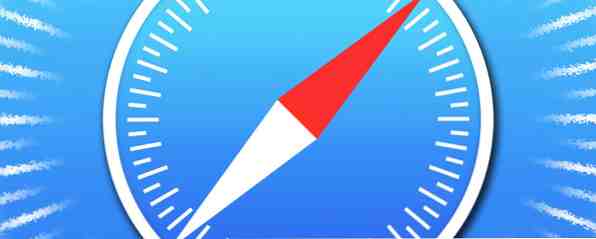
Alegerea browserelor web Comparație între browserele de terță parte pentru iPad Comparația browserelor terță parte pentru iPad În videoclipul de astăzi vom vorbi despre browserele terță parte pentru iPad. Citește mai mult este copleșitoare. Chrome este cel mai popular în lume în acest moment, dar Internet Explorer, Safari, Firefox, Opera și multe alte produse mai puțin cunoscute încearcă cu greu să mănânce la dominația sa. Nu este ușor să se decidă care dintre acestea să fie folosit; uitați-vă la orice site tehnic și veți obține perspective complet diferite, cu nenumărate argumente pro și contra, creanțe și contra-revendicări, sfaturi și sfaturi.
În acest moment ar trebui să spun că sunt utilizator de Windows. Întotdeauna am fost un utilizator Windows. Am înfruntat un Chromebook în ultimii ani, dar Windows este sistemul meu de operare pentru orice fel de productivitate serioasă. Capacitatea mea cu un Mac este aproape inexistentă. Cu excepția unui iPad Mini 2 oferit de companie, aproape nefolosit (dat de mine pentru a putea folosi o aplicație specifică care nu este disponibilă pe Android), nu am deținut un produs Apple de când un vechi iPod a fost furat de la mașina mea în aproximativ 2007. Îmi poți imagina groaza mea, prin urmare, atunci când celălalt meu semnificativ a venit acasă cu câteva săptămâni în urmă, cu un nou MacBook Air strălucitor - motivul? - ea “a vrut doar să încerce”.
Nu este ușor să schimbați browserele Mai repede, mai ușor, mai bine: Cum să porniți de la Chrome / Firefox La Safari mai rapid, mai elegant, mai bine: Cum să treceți de la Chrome / Firefox la Safari Gândiți-vă la utilizarea Safari pe Mac, și marcaje? Iată un ghid rapid pentru a vă deplasa confortabil în browser-ul web al Apple, fără a lipsi. Citește mai mult, dar neperturbată, m-am lansat în lumea lui Steve Jobs - iTunes, iWork, iCloud, și, în mod semnificativ - Safari. În ansamblu, experiența a fost una foarte pozitivă. Sunt cu siguranță încă în faza de învățare, dar m-am gândit să împărtășesc trei lucruri pe care aș vrea să le cunosc mai devreme 10 lucruri pe care nu le știai că le puteți face cu iOS Safari 10 lucruri pe care nu știați că le puteți face iOS Safari Chiar dacă deja cunoașteți caracteristicile de bază ale Safari, sunt obligate să fie lucruri pe care nu le-ați realizat încă că browser-ul iOS poate face. Citiți mai multe despre browser-ul Apple Safari:
1) Lista de citire
Recent am publicat un articol care discută diferitele posturi de lucru despre care suntem: o privire interioară asupra scriitorilor noștri și a posturilor lor de lucru care suntem: o privire interioară asupra scriitorilor noștri și a posturilor lor de lucru. Toate avem o mare varietate de setări de calculatoare și fiecare dintre noi are un flux de lucru unic care ne păstrează productiv. Alăturați-vă nouă, pe măsură ce vă purtăm spațiile cele mai sacre pentru a vedea! Citiți mai multe, aplicații și programe software utilizate de membrii personalului nostru. Am făcut parte din articol, dar trebuie să mărturisesc că am mințit puțin - nu am menționat dependența mea mare de Pocket.

Există o mulțime de motive pentru care ar trebui să utilizați Pocket, de exemplu; dacă faci o mulțime de lucruri online, dacă ești un cititor avid, dacă vrei să salvezi videoclipuri pentru a te uita mai târziu, dacă vrei un alt mod de a salva marcajele sau vrei pur și simplu o modalitate de a urmări lucruri interesante care nu " t garantează propriul său marcaj. Am căzut în câteva dintre aceste grupuri, dar principala mea dependență de ea este pentru muncă. Dacă văd ceva online care cred că ar putea deveni un bun articol, îl salvez instinctiv, revizuind lista mea de economii o dată pe săptămână pentru a decide ce elemente să transfere.
Este un proces de lucru pe care l-am folosit de ani de zile ... adică până când Safari și ei “Listă de citit” caracteristică a intrat în viața mea.
Principiul de citire a listei este similar cu cel al Pocket sau Instapaper Read-Later App Instapaper introduce noua lor aplicație iOS7-Ready Read-Later App Instapaper introduce noua lor aplicație iOS7-Ready Instapaper este încă o aplicație cu o interfață reproiectată strălucitoare pentru iOS7. Acesta vă oferă o versiune simplificată a articolului, care poate fi citită, și puteți acum să sortați și să filtrați de la cel mai scurt la cel mai lung. Citește mai mult, prin faptul că salvează paginile web pentru vizualizare mai târziu. Diferența este că este a) un program nativ, b) extrem de ușor în ceea ce privește utilizarea resurselor și c) poate trage legături de pe Twitter pentru a vă salva monitorizarea constantă pentru informații interesante.

Este incredibil de simplu să adăugați elemente în lista dvs. (fie prin utilizarea Shift + Command + D, sau faceți clic pe Distribuiți> Adăugați la lista de lectură), iar frumusețea este că se sincronizează automat în browserul Safari mobil pe acel iPad neutilizat. Dintr-o dată, mă găsesc pe iPad, mai degrabă decât telefonul meu Android, când navighez pe internet în fața televizorului noaptea, și singura dată când am călătorit de când am început să folosesc MacBook, iPad-ul a fost primul lucru în Valiza mea. Anterior, nu m-aș fi gândit chiar să o iau.
Pe scurt, Lista de lecturi mi-a transformat aprecierea de la celălalt hardware al Apple și cât de bine funcționează atunci când s-au pus împreună. Nu mă îndoiesc că acesta este doar vârful aisbergului și că există mult mai multe servicii pe care le pot profita - pe lista mea de “să încercați ceva” este iCloud. Am mari speranțe.
2) Push notificări
Sistemul de notificare din Safari este minunat. Cu toate că Chrome oferă actualizări de la aplicații, permițându-vă astfel să aflați când primiți un e-mail, când aveți un memento pe Keep sau când este o întâlnire cu calendarul, notificările din Safari merg mult mai departe.
Safari permite site-urilor web să împingă direct actualizările către dvs. - adică veți primi actualizări prin intermediul Centrului de notificări ori de câte ori un site web care vă interesează să postați conținut sau informații noi.

Inițial am făcut greșeala de a accepta notificări de la fiecare site pe care l-am frecventat și care mi-a oferit-o. A fost o mare greșeală, unele site-uri de mare volum mi-au trimis alerte de câteva ori pe oră. Odată ce mi-am modificat configurația în preferințele lui Safari pentru a permite doar unui grup select de site-uri să mă contacteze, sistemul funcționa perfect.
Fără îndoială, Apple va continua să dezvolte această funcție în continuare. În momentul de față nu este perfect, fiind întrebat cu persistență dacă vreau sau nu notificări de la fiecare site nou pe care îl vizitez devine repede obositor și există un element de distragere a atenției atunci când lucrez la o altă sarcină.
Cu toate acestea, este ușor să vedem cum un astfel de sistem ar putea fi unghiul final în sicriul RSS, deoarece modul în care oamenii consumă conținutul lor online evoluează de-a lungul timpului. Chrome trebuie să înceapă să se prindă.
3) Pagina filă nouă
Îmi place designul. Pentru mine, este la fel de important ca o aplicație să arate bine, ca să funcționeze bine. Dacă un program ar fi cel mai complet lucru pe planetă, încă nu aș folosi-o dacă ar fi arătat că ar fi proiectat-o un copil de 5 ani. Elegant, dar simplist este modul de a merge.
Chrome nu este proiectat prost și, într-o singură etapă (când am făcut prima trecere de pe Internet Explorer), a fost probabil cel mai plăcut browser din ofertă. Cu toate acestea, utilizarea Safari ma făcut să îmi dau seama cât de mult Chrome a alunecat (sau a fost întotdeauna lipsit?).

Nicăieri nu este mai evident decât atunci când se deschide o filă nouă. Google a folosit pentru a vă oferi opțiunea unui ecran gol sau pentru a vedea aplicațiile Chrome, dar acest lucru a dispărut și dacă nu utilizați o aplicație terță parte pentru a personaliza ecranul dvs. 9 Moduri de personalizare a paginii de filă nouă în Chrome 9 moduri de personalizare a fila noi Pagina din noua pagină de pe Chrome a browserului Chrome este utilă, dar puțin plictisitoare. Fie că sunteți în căutarea unui fundal frumos pentru noua pagină de filă sau doriți să creați cu ușurință propriile marcaje vizuale, adăugați widget-uri personalizate și ... Citiți mai multe, sunteți blocați cu afișarea ecranului lor principal urât, gândit-out, rar relevante, și slab proiectate opt site-uri de top. Singura modalitate de a accesa aplicații Chrome mai utile este printr-un buton din partea dreaptă sus sau prin utilizarea aplicației de lansare a aplicațiilor Chrome din bara de activități.

În acest sens, utilizarea Safari este ca și cum ați merge de la un Volvo la un Ferrari; ambele functioneaza in mai mult sau mai putin in acelasi fel, ambele te primesc de la A la B, dar unul dintre ele este mult mai rational si mai placut pe ochi.
Setați o filă nouă pentru a se deschide cu opțiunea "Preferințe" din meniul de preferințe și vi se vor afișa marcajele dvs. (organizate după dosar) și site-urile dvs. frecvent vizitate sau, alternativ, “Site-uri de top” - un ecran personalizabil de titluri care afișează instantanee ale site-urilor pe care le utilizați în mod regulat. Toate cele trei grupuri sunt mult mai benefice din perspectiva experienței utilizatorilor și arată mult mai bine decât lista celor opt site-uri Chrome (care arată ca fiind o idee ulterioară).

După ani de când mi-a spus toată lumea, mi-am dat seama în sfârșit că este adevărat - Apple sunt buni la proiectarea lucrurilor!
Ce nu-mi place?
Ar fi o remisie pentru a sugera că Safari este brusc cel mai mare browser din lume. Există încă lucruri frustrante, atât pentru un nou Chrome de conversie și, presupun, pentru utilizatorii de lungă durată.
favicons: De ce Apple nu a inclus Favicons în filele lui Safari? Una presupune că probabil nu este altceva decât o problemă de stil pe măsură ce încearcă să-și păstreze barele de instrumente elegante și libere de aglomerație. În realitate, aceasta dăunează experienței utilizatorilor, deoarece este ușor să vă pierdeți atunci când aveți o mulțime de file deschise simultan.
Tab-uri sub bara de adrese: O altă decizie care pare să fi fost luată doar din motive de stil asupra substanței. Cât de des folosiți bara de adrese? Dacă sunteți ceva ca mine, mult mai puțin decât faceți clic pe file. Amplasarea filelor Chrome deasupra barei de adrese are mult mai mult sens - poți să-ți pui mouse-ul în partea de sus a ecranului și tu ești acolo; este nevoie de mai puțină precizie și este mai rapidă.
Ce vrei să știi despre Safari?
Ce browsere folosiți? Ați încercat recent Safari? Ce ți-a plăcut și nu-ți place de asta? Poate că sunteți un utilizator Safari de lungă durată, care poate da o perspectivă mult mai clară asupra ciupercilor care o folosesc în comparație cu un începător relativ ca mine.
Oricare ar fi situația dvs., ne-ar plăcea să auzim de la dvs. - spuneți-vă gândurile în comentariile de mai jos.
Oh, și îmi pare rău, nu puteți să nu mai aveți MacBook-ul înapoi ...
Explorați mai multe despre: Safari Browser.


